
Намуна як намунаест, ки аз якчанд расмҳои якхелаи гуногун ва афзояндаи иборат аст. Тасвирҳо метавонанд рангҳои гуногун, андозаи худро аз кунҷҳои гуногун истифода баранд, аммо дар сохтори онҳо ба ҳамдигар комилан шабеҳ боқӣ хоҳанд монд, баъзеҳо андоза, рангро тағир медиҳанд ва каме дар кунҷи дигар иваз карда мешаванд. Воситаҳои Adobe Allobe Allination ба ин имкон медиҳад, ки ҳатто якчанд дақиқа бетаҷриба бошад.
Он чизе ки шумо бояд кор кунед
Пеш аз ҳама, ба шумо тасвири дар формати PNG ё ҳадди аққал бо маълумоти монофонӣ ниёз хоҳед дошт, то ба осонӣ бо тағир додани параметрҳои пурзӯр осон бошад. Беҳтар аст, агар шумо дар яке аз расмҳои тасвиркунанда кашед, дар яке аз расмҳои шаҳодатдиҳӣ - Айн, ДМ. Агар шумо танҳо тасвирро дар PNG дошта бошед, он бояд ба вектор тарҷума карда шавад, то рангро тағир диҳед (дар шакли RORD шумо танҳо андозаи онро тағир диҳед ва тасвирро иваз кунед).Шумо метавонед бо истифодаи шаклҳои геометрӣ намуна созед. Инро ҷустуҷӯи тасвири мувофиқро талаб намекунад ва онро коркард мекунад. Танҳо минуси ин усул дар он аст, ки натиҷа метавонад хеле содда бошад, хусусан агар шумо ҳеҷ гоҳ ба интерфейси шабеҳ ва тасвирҳо машғул нашавед, шумо бори аввал мебинед.
Усули 1: Намунаи оддии шакли геометрӣ
Дар ин ҳолат, ба шумо лозим нест, ки ягон тасвирро ҷустуҷӯ кунед. Намуна бо истифодаи воситаҳои барнома сохта мешавад. Ин аст, ки чӣ тавр дастуроти қадам ба қадам ба назар мерасад (дар ин ҳолат, ташкили намунаи мураббаъ баррасӣ карда мешавад):
- Ин намоиш ва дар менюи боло "Файл" -ро интихоб кунед "Файл-ро интихоб кунед, ки дар он шумо бояд" Нав ... "-ро пахш кунед, то эҷод кардани ҳуҷҷати нав. Бо вуҷуди ин, истифодаи таркибҳои гуногуни калидҳои калидӣ осонтар аст, ки дар ин ҳолат Ctrl + N.
- Ин барнома равзанаи нави танзимоти ҳуҷҷатҳои навро мекушояд. Андозаро, ки ба шумо мувофиқ аст, муқаррар кунед. Андозаро метавон дар якчанд системаҳои ченак - милиметр, пиксел, дюйм ва ғайра муқаррар кардан мумкин аст. Палитаи рангӣ вобаста аст, вобаста аз он, ки оё тасвири шумо дар ҷое чоп карда мешавад, ки оё дар ҷое чоп мешавад (RGB - барои веб, CMYK - барои чоп). Дар акси ҳол, пас дар экрани "Барномаҳои" Оффот "(72 PPI)". Агар шумо дар ҳама ҷо чоп кунед, пас хоҳед "миёна (150 PPI)" ё "баланд" -ро (300 ppi) гузоред. Бузургтарин арзиши PPI, беҳтар, чоп, балки захираҳои компютерӣ ҳангоми кор гаронтар хоҳад буд.
- Фазои пешфарз сафед хоҳад буд. Агар шумо ба шумо мувофиқ набошед, онро тағир додан мумкин нест, ки дар болои кории рангҳои рангкардашуда ҷудо карда шавад.
- Пас аз он, ки ин мураббаъ шумо бояд аз таҳрир дар панели қаблӣ ҷудо кунед. Барои ин, ҷадвалҳои қабати худро дар панели рост кушоед (ба монанди ду хиёбони дар болои якдигар хеле баланд аст). Дар ин панел, майдони навфаридиро пайдо кунед ва ҷои холӣ, ба тарафи рости нишони чашм пахш кунед. Як тасвири қулф бояд вуҷуд дошта бошад.
- Акнун шумо метавонед ба эҷоди шакли геометрӣ гузаред. Оғоз аз, бе пур кардани мураббаъ. Барои ин, "CREAL" -ро дар "ToolBar" интихоб кунед. Дар панели болоӣ, пур кардани пур, ранг ва ғафсӣ суфро танзим кунед. Азбаски мураббаъ бидуни пуркуниҳо анҷом дода мешавад, пас дар нуқтаи аввал майдони сафедро бо хати сурх интихоб кард. Ранги зарба дар мисоли мо сабз ва ғафсии 50 пиксел хоҳад буд.
- Як мураббаъ кашед. Дар ин ҳолат, мо ба як тасвири пурра мутаносиб ниёз дорем, бинобар ин ҳангоми дарозӣ ба Alt + Shift мустаҳкам карда мешавад.
- Бо мақсади кор бо дастури натиҷа ба кор қулайтар кунед, онро ба як рақами пуррагӣ табдил диҳед (дар ҳоле ки инҳо чор хати пӯшида мебошанд). Барои ин кор, ба "объект", ки дар менюи боло ҷойгир аст. Аз зеризаминии кӯфта, «Харовиг» -ро клик кунед. Пас аз он ки тиреза ба он ҷое, ки ба шумо лозим аст, тугмаи "OK" -ро клик кунед. Акнун шумо як тасвири пурра доред.
- Ҳамин тариқ, ки намуна хеле пешбинишуда назар намекунад, дар майдони дигар ё ягон шакли дигари геометрӣ кашед. Дар ин ҳолат, зарбаи он истифода намешавад, ба ҷои он, ки он ҷо пур кардани пур (то кунун дар ҳамон ранг ҳамчун як майдони калонтар) хоҳад буд. Расми нав инчунин бояд мутаносиб бошад, бинобар ин ҳангоми кашидани кашидани тугмаи Shift Crack Crack Crack -ро фаромӯш накунед.
- Дар маркази майдони калон як тасвири хурдро ҷойгир кунед.
- Ду объектро таъкид кунед. Барои ин, дар тасвири "Toolbar" бо курсори сиёҳ пайдо кунед ва бо сменаи тугмаи гузариш тугмаи тугмаи гузариш ба ҳар як шакл.
- Акнун онҳо бояд тамоми фазои фаслҳоро фидо кунанд. Барои ин кор, аввал истифодаи калиди калидии Ctrl + C -ро истифода баред ва пас Ctrl + F. Ин барнома мустақилона рақамҳои нусхабардорӣ хоҳад кард. Онҳоро барои пур кардани қисми холӣ аз фазои корӣ пур кунед.
- Вақте ки тамоми майдон бо рақам пур карда мешавад, пас барои гуногун, шумо метавонед дигар ранги пурраи пур кардани пур кардани пур кардани пуркуниро гузоред. Масалан, хиёбонҳои хурди дар норанҷӣ. Барои тезтар кардани он, ҳамаи онҳоро бо истифода аз "асбоби интихоб" (курсори сиёҳ) ва тугмаҳои гузариш интихоб кунед. Пас аз шумо ранги дилхоҳро дар параметрҳои пур кардан интихоб мекунед.
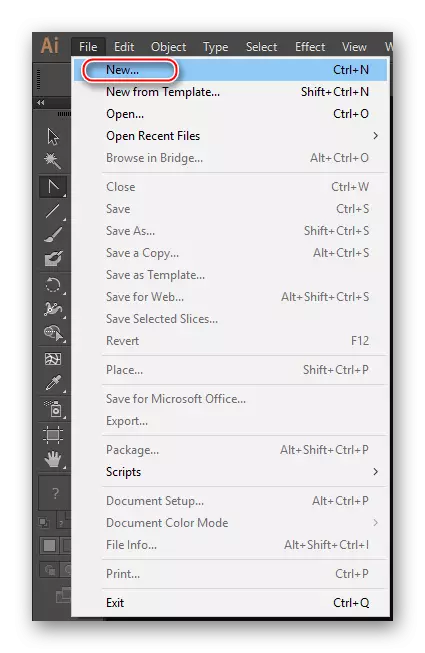
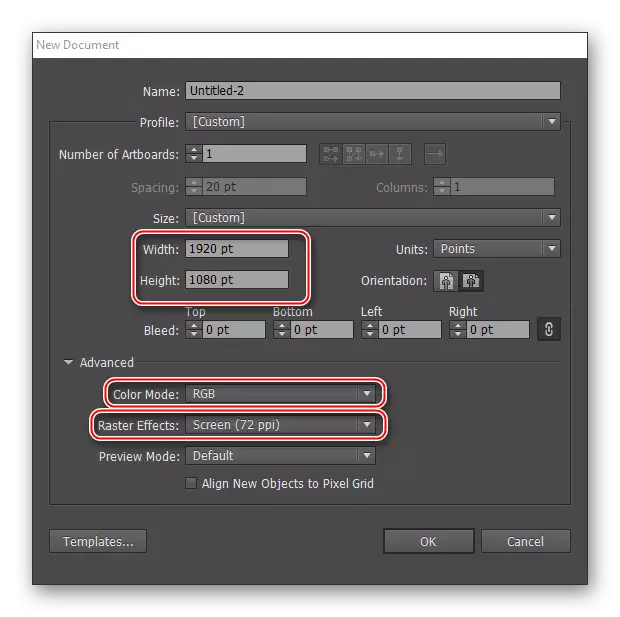
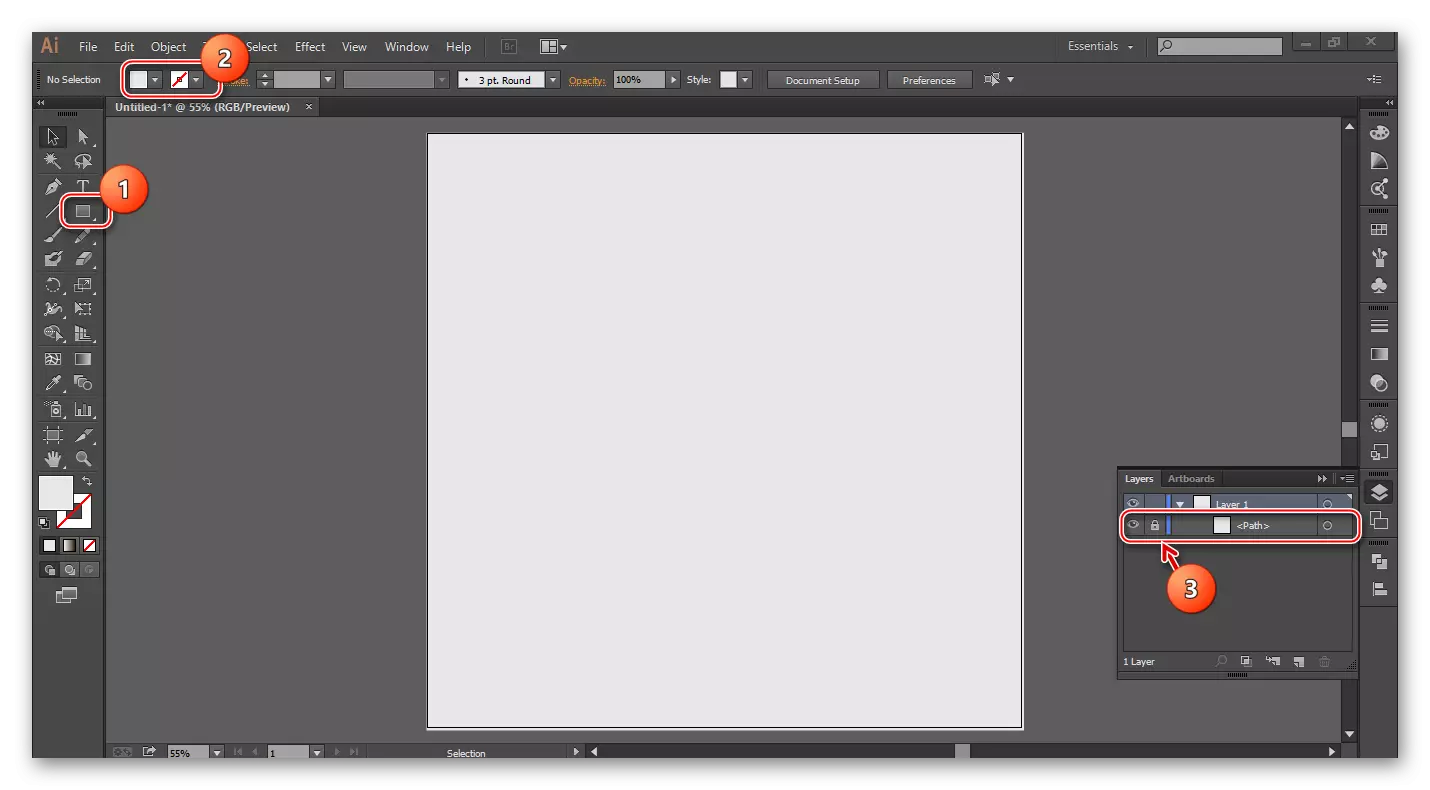
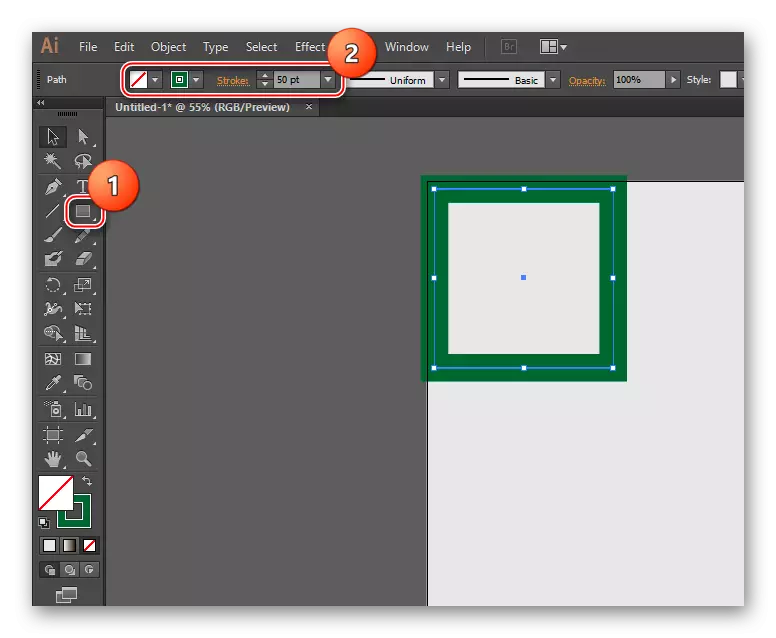
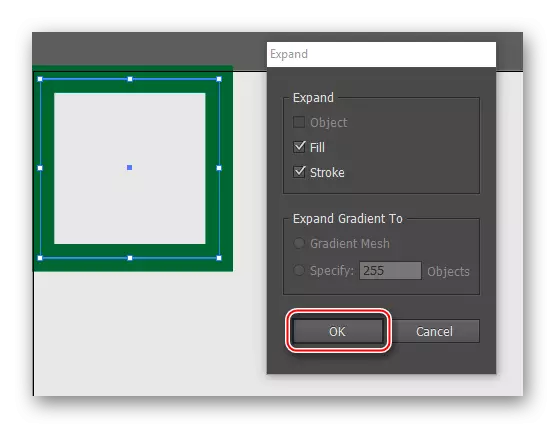

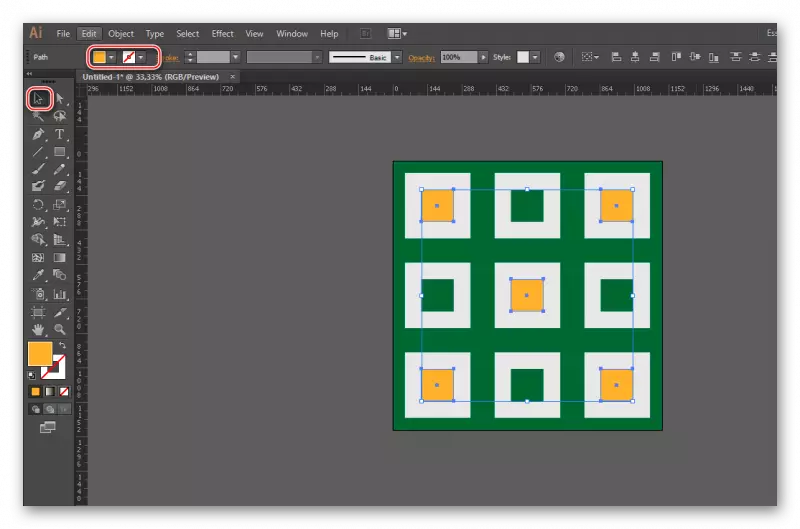
Усули 2: Бо расмҳо намуна
Барои ин, ба шумо лозим меояд, ки тасвири худро дар формати PNG бо заминаи шаффоф зер кунед. Шумо инчунин метавонед тасвирро бо заминаи монофонкӣ пайдо кунед, аммо бояд қабл аз векторҳои бинои худ хориҷ карда шавад. Ва воситаҳои исроркунӣ барои хориҷ кардани замина бо тасвир ғайриимкон аст, он танҳо бо тағир додани опсияи пурзӯр пинҳон карда мешавад. Ин комил хоҳад шуд, агар шумо файли тасвири манбаъро дар формати тасвиркунанда пайдо кунед. Дар ин ҳолат, расм бояд вектор карда шавад. Мушкилоти асосӣ дарёфт кардани ҳама гуна файлҳои мувофиқ дар формати ДМ мебошад, ки AI дар шабака мушкил аст.
Қадам ба қадами тасвир дар мисоли тасвир бо шаффоф дар формати PNG:
- Ҳуҷҷати корӣ эҷод кунед. Инро чӣ тавр бояд кард, ки дар дастурҳои аввал, дар бандҳои 1 ва 2 тавсиф карда мешавад.
- Гузариш ба тасвири фазои корӣ. Папкаи тасвирро кушоед ва ба фазои корӣ интиқол диҳед. Баъзан ин усул кор намекунад, дар ин ҳолат, дар менюи боло "файли" клик кунед. Аҳдномае пайдо мешавад, ки дар куҷо бояд "Кушодан" -ро интихоб кунед ва роҳро ба тасвири дилхоҳ муайян кунед. Шумо инчунин метавонед Ctrl + Op Out-ро истифода баред. Тасвир метавонад дар тирезаи дигари самимӣ кушода шавад. Агар ин ҳодиса рӯй диҳад, танҳо онро ба фазои корӣ кашед.
- Акнун ба шумо ба воситаи "Асбоби интихобӣ" (дар тарафи чап "ба монанди курсори сиёҳ ба назар мерасад, ки тасвирро қайд кунед. Барои ин кор, танҳо онро клик кунед.
- Тасвирҳои тасвирро созед.
- Баъзан минтақаи сафед дар наздикии расм пайдо мешавад, ки ҳангоми тағир додани ранг нишон дода шудааст ва тасвирро маҳкам кунед. Пешгирӣ аз хориҷ кардан. Барои оғози кор, Тасвирҳоро интихоб кунед ва PCM -ро клик кунед. Дар менюи тарки мактаб "Unguct" -ро интихоб кунед ва баъд заминро бо тасвир интихоб кунед ва Нест карданро клик кунед.
- Акнун ба шумо лозим аст, ки тасвирро афзоиш диҳед ва онро бо тамоми фазои корӣ пур кунед. Инро чӣ гуна бояд кард, дар бандҳои 10 ва 11 дар дастуроти аввалин.
- Барои рангҳои гуногун нусхабардорӣ метавонанд тавассути андозаҳои гуногун истифода шаванд.
- Инчунин барои зебоӣ, баъзеи онҳо метавонанд рангро тағир диҳанд.
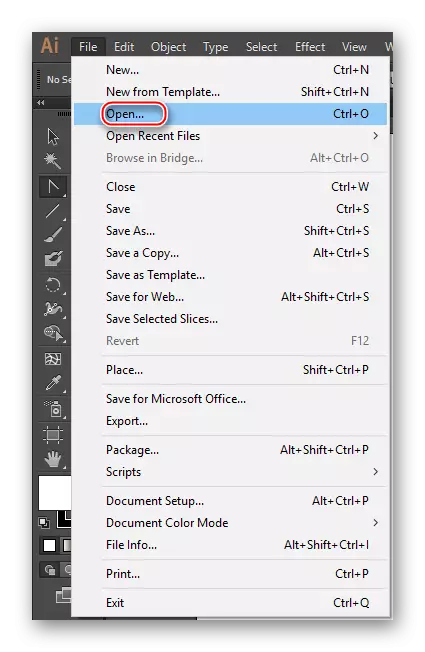
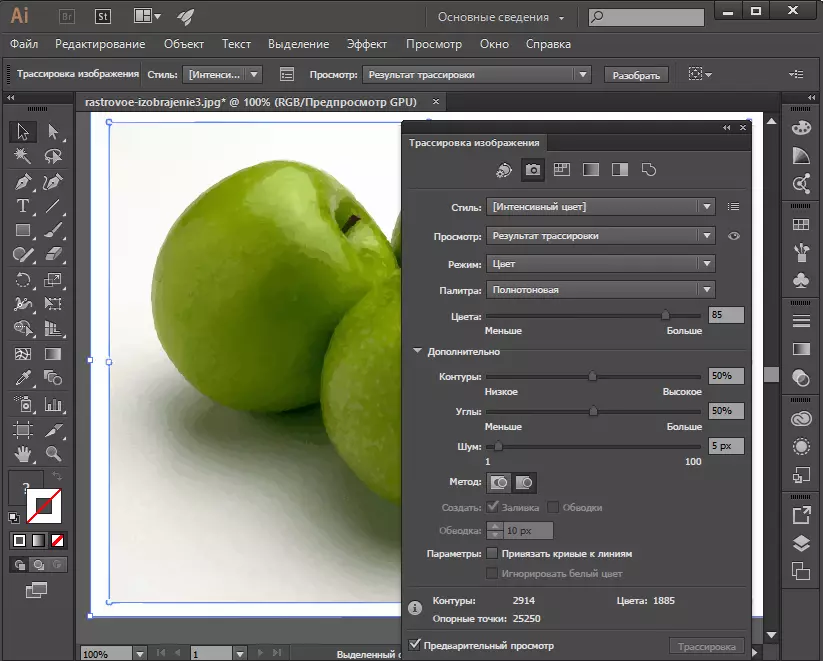
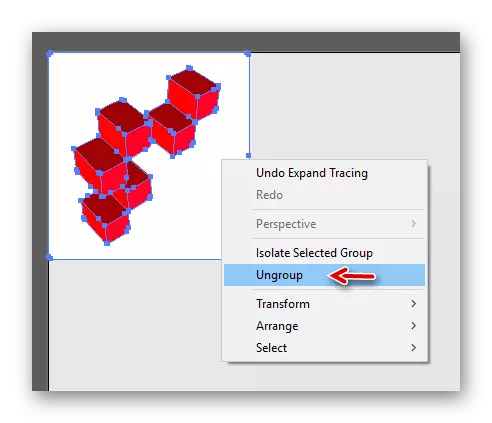
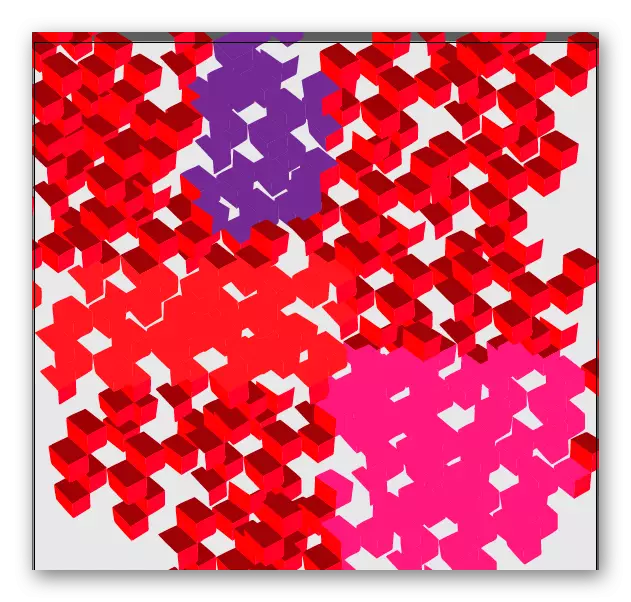
Дарсӣ: Чӣ тавр дар Элементҳои Adobe чӣ гуна аст
Шакли натиҷа метавонад ҳамчун формати тасвирона наҷот ёбанд, то ки дар вақти дилхоҳ ба таҳрири худ баргардад. Барои ин, ба "Файл" гузаред, "Сабт" -ро клик кунед ... "-ро клик кунед ва ҳама гуна форматҳои дилхоҳро интихоб кунед. Агар кор аллакай тамом шавад, шумо метавонед онро ҳамчун тасвири оддӣ захира кунед.
